Casio XJ-M145 (B9***A) Guide des fonctions USB Manuel d'utilisation
Page 46
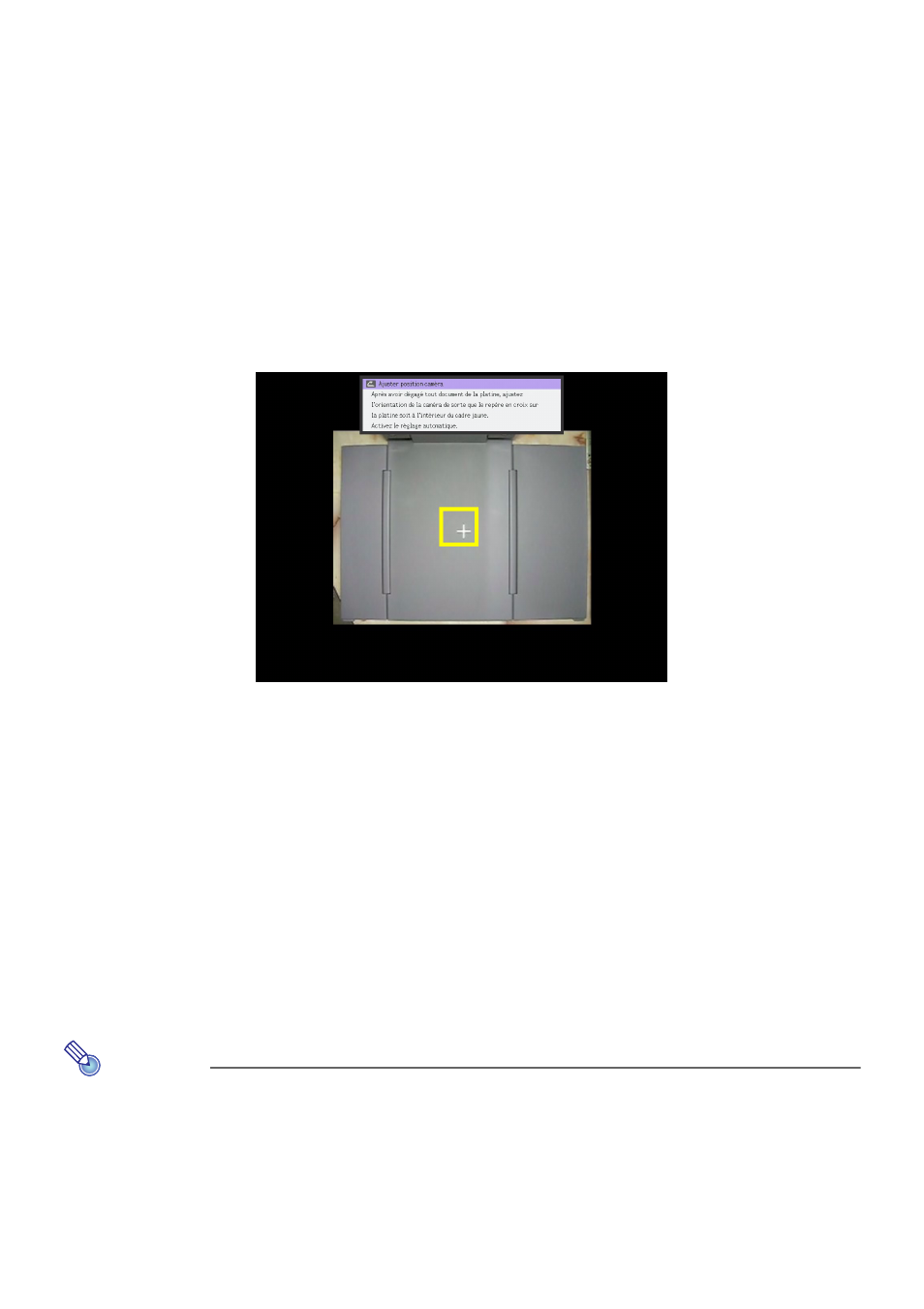
46
Pour ajuster la position de la caméra
1.
Retirez tous les documents et objets de la platine à documents.
2.
Appuyez sur la touche [FUNC] pour afficher le menu de fonctions de l’application
Caméra YC.
3.
Utilisez la touche [
T] pour amener le surlignement sur « Ajuster position
caméra », puis appuyez sur la touche [ENTER].
z La boîte de dialogue de réglage de la position de la caméra apparaît.
4.
Orientez la caméra de documents de sorte que l’objectif soit dirigé vers la
platine à documents.
z Orientez la caméra comme indiqué par le texte qui apparaît dans la zone de projection.
z Lorsque la caméra de documents est positionnée correctement, le réglage de la position est
terminé et la boîte de dialogue se ferme. A ce moment, l’écran de contrôle (l’image capturée
par la caméra de documents) est projeté.
Pour réorienter l’image projetée
1.
Appuyez sur la touche [FUNC] pour afficher le menu de fonctions de l’application
Caméra YC.
2.
Utilisez la touche [
T] pour amener le surlignement sur « Tourner à droite », puis
appuyez sur la touche [ENTER].
z L’image projetée est réorientée de 90 degrés vers la droite.
z Au lieu des étapes 1 et 2 ci-dessus, vous pouvez aussi réorienter l’image projetée en appuyant
sur la touche [O].
Remarque
Cette opération n’affecte que l’image actuellement projetée. L’image projetée la prochaine fois
que vous appuierez sur le déclencheur sera conforme aux réglages effectués dans le menu de
configuration de l’application Caméra YC (page 48).